usbshare
什么是USBPowershare?

什么是USBPowershare? USB power share顾名思义就是USB端⼝的电源共享,换句话说就是,给您的USB外设充电。
我们都知道,很多⼿机,MP3产品,MP4等⾳乐播放器等等,以及现在市⾯上林林总总可以通过USB⼝来供电和充电的设备越来越多,如果总是随时带着充电器,即不便利,⼜显得和时尚不相称。
现在我们就可以直接通过E系列笔记本给您的USB 外设充电功能了,怎么样,可以迷到像您这样的时尚达⼈吧。
⼆、USB充电具体需要作些什么设置? USB充电是需要进⼊到BIOS中启⽤该项功能。
我们在E系列BIOS 左边项⽬区找到system Configuration下的USB Powershare项。
在BIOS右边的功能区,我们可以通过勾选"Enable USB Powershare"来启⽤USB的充电功能。
USB充电的功能主要是通过笔记本的电池拥有的电量来实现对外设的充电。
下⾯我们可以通过选择电池的电量剩余模式来设置是否充电。
0%电池可以⽆线给外设充电,直到笔记本电池耗尽,但是此项设置可能会导致电池过度放电,影响电池的续航时间。
25%电池电量消耗到25%即停⽌对USB外设进⾏充电。
BIOS默认为该项设置。
其余⼏项设置可以根据个⼈喜好来设置。
如果接上外接电源,也可以直接对USB外设进⾏充电。
三、如果E系列笔记本不能对USB外设充电,如何来诊断呢? 1.确认您的USB设备是否具有使⽤USB充电功能,⽬前有些⼿机或者设备其实还不具备使⽤USB来充电的功能。
2.确保您的USB线功能正常。
3.确保E系列笔记本BIOS启⽤USB充电功能。
4.检查BIOS中的USB poweshare项⽬下的电量表是否设置到0%以上。
电池电量耗尽也⽆法再对USB外设进⾏充电了。
usb port概念
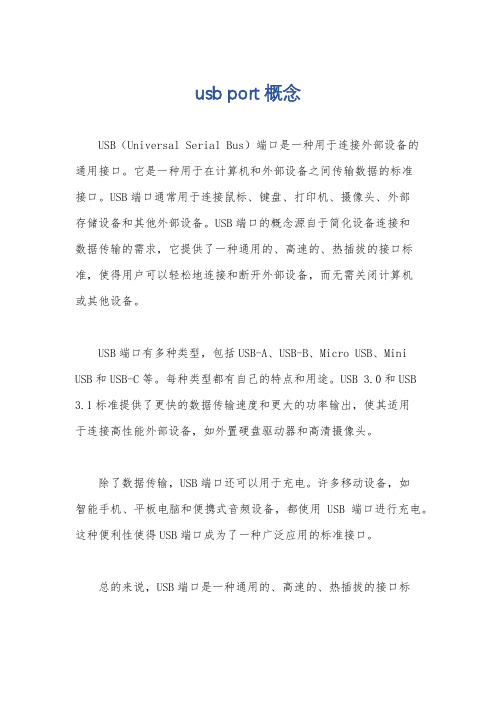
usb port概念
USB(Universal Serial Bus)端口是一种用于连接外部设备的
通用接口。
它是一种用于在计算机和外部设备之间传输数据的标准
接口。
USB端口通常用于连接鼠标、键盘、打印机、摄像头、外部
存储设备和其他外部设备。
USB端口的概念源自于简化设备连接和
数据传输的需求,它提供了一种通用的、高速的、热插拔的接口标准,使得用户可以轻松地连接和断开外部设备,而无需关闭计算机
或其他设备。
USB端口有多种类型,包括USB-A、USB-B、Micro USB、Mini USB和USB-C等。
每种类型都有自己的特点和用途。
USB 3.0和USB 3.1标准提供了更快的数据传输速度和更大的功率输出,使其适用
于连接高性能外部设备,如外置硬盘驱动器和高清摄像头。
除了数据传输,USB端口还可以用于充电。
许多移动设备,如
智能手机、平板电脑和便携式音频设备,都使用USB端口进行充电。
这种便利性使得USB端口成为了一种广泛应用的标准接口。
总的来说,USB端口是一种通用的、高速的、热插拔的接口标
准,它简化了设备连接和数据传输的过程,使得用户可以方便地连接各种外部设备,并且在移动设备充电时也能提供便利。
在VMware虚拟机中使用主机USB接口、虚拟机共享USB接口、设置虚拟机USB接口的方法

在VMware虚拟机中使用主机USB接口、虚拟机共享USB接口、设置虚拟机USB接口的方法在VMware虚拟机中使用主机USB接口、虚拟机共享USB接口、设置虚拟机USB接口的方法作者:chenshijie2012发布于:2014-6-17 15:23 Tuesday 分类:大势至电脑USB端口禁用软件相关在网络管理中,我们经常会用到虚拟机,有时候在虚拟机里面运行一些程序需要用到U盘、U盾等USB设备,那么如何将主机的USB 接口共享给虚拟机呢,也就是在主机的USB接口插入USB设备之后,可以在虚拟机里面被识别到呢?本文提供了一种方法:在“主机”里面操作需要执行以下操作:1、点击开始->运行,在对话框中输入"services.msc",确定,打开windows服务管理器。
图:找到VMware USB Arbitration Service2、在服务列表中选中"VMware USB Arbitration Service",双击打开属性对话框,再选择"启动",就能启动VMware USB Arbitration Service服务了。
图:启动VMware USB Arbitration Service服务3、关闭VMware软件,并重新打开,启动一个虚拟机,进入系统之后VMware就会提示发现USB设备。
如果要在虚拟机中使用这些USB设备(以U盘为例),在VMware的菜单栏中选择VM->Removable Devices->Pixart Imaging CIF Single Chip->Connect (Disconnect form host) ,就可以了。
如下图所示:图:在虚拟机里面使用Usb接口的方法图:将usb设备从主机转移到虚拟机使用4、当然,这样USB设备在连接到虚拟机的同时会断开同主机(一般为Windows系统)的连接。
usb远距离传输方案

usb远距离传输方案随着科技的发展和应用的广泛,USB(Universal Serial Bus)已成为连接电脑和其他外设的最常用的接口标准之一。
然而,传统的USB接口只能在较短的距离内进行数据传输,这在一些特殊应用中可能会受到限制。
因此,针对长距离USB传输的需求,开发出了一些相应的方案。
一、无线 USB传输技术无线USB传输技术可以通过无线信号的传输来实现远距离USB设备的连接和数据传输。
其中,Wi-Fi和蓝牙是最常见的无线USB传输技术。
1. Wi-Fi技术Wi-Fi技术是一种基于无线局域网(WLAN)标准的通信技术,可以通过路由器或者热点设备来实现设备之间的连接和数据传输。
通过Wi-Fi技术,用户可以实现将USB设备通过网络连接到电脑,从而实现远距离的USB传输。
不过,Wi-Fi技术的传输速率相对较慢,且存在信号干扰的问题,因此在某些对传输速度和稳定性要求较高的应用中可能不太适用。
2. 蓝牙技术蓝牙技术是一种短距离无线通信技术,可以实现设备之间的连接和数据传输。
虽然蓝牙技术的传输速率相对较低,但它在低功耗、设备兼容性等方面具有优势。
通过蓝牙技术,用户可以实现将USB设备连接到电脑,并进行远距离的USB传输。
蓝牙技术在无线音频设备、无线鼠标等领域有着广泛的应用。
二、光纤传输技术光纤传输技术是一种利用光信号进行数据传输的技术,其可以实现远距离、高速、稳定的USB传输。
这种技术通过光纤传输USB信号,可以在传输距离上克服传统铜缆的局限性,同时光纤传输技术可以提供更稳定和可靠的数据传输。
不过,由于光纤传输技术成本较高,一般用于对传输性能要求非常高的应用场景,如医疗设备、电力系统等。
三、电力线传输技术电力线传输技术是一种利用电力线进行数据传输的技术。
通过电力线传输技术,用户可以在室内的电力线上进行USB信号的传输,实现远距离的USB设备连接。
这种技术具有成本低、应用范围广的特点,可以在家庭、办公场所等地方使用。
usb批量传输原理

usb批量传输原理USB(Universal Serial Bus)是一种常见的数据传输接口,广泛应用于电脑、手机、相机等设备上。
USB批量传输是指通过USB接口同时传输多个数据包的技术,它能够提高传输速度,提升数据传输效率。
下面将详细介绍USB批量传输的原理。
USB批量传输是基于USB的Bulk传输类型而实现的。
Bulk 传输是一种高吞吐量的传输方式,用于传输大量的数据,其特点是传输速度较慢,但可保证数据的可靠性和完整性。
批量传输是在Bulk传输的基础上实现一次传输多个数据包的技术。
在USB批量传输中,需要有一个主机(通常是计算机)和一个或多个设备。
主机负责控制和管理数据传输,设备则按照主机的指令进行数据的发送和接收。
USB批量传输的原理如下:1. 握手阶段:主机通过发送控制命令来和设备建立连接,进行握手。
这个过程类似于USB的初始化过程,主机和设备交换一系列的控制信息,确认传输的方式和参数。
2. 数据传输阶段:一旦握手成功,主机就可以发送数据给设备或者从设备接收数据。
在数据传输阶段,主机将数据分成多个数据包,然后通过USB接口将这些数据包发送给设备。
设备接收到数据包后,进行解析并执行相应的操作。
3. 应答阶段:设备在接收到数据包后,通过设置一个特定的应答位来告知主机数据包是否成功接收。
主机接收到设备的应答后,可以继续发送下一个数据包。
4. 重传机制:如果设备在接收数据包时出现错误,或者数据包在传输过程中丢失,主机会发起重传的请求,重新发送丢失或错误的数据包,确保数据的完整性。
5. 传输完毕:当主机发送完所有的数据包后,会发送一个结束符号给设备,告知传输结束。
设备接收到结束符号后,可以进行相应的处理,然后通知主机传输完毕。
通过上述步骤,USB批量传输实现了高效的数据传输。
在实际应用中,主机和设备之间还可以进行其他的通信,如命令传输、状态传输等,以实现更多的功能。
需要注意的是,USB批量传输的速度受限于设备的性能和USB接口的版本。
为局域网开启USB设备共享通道
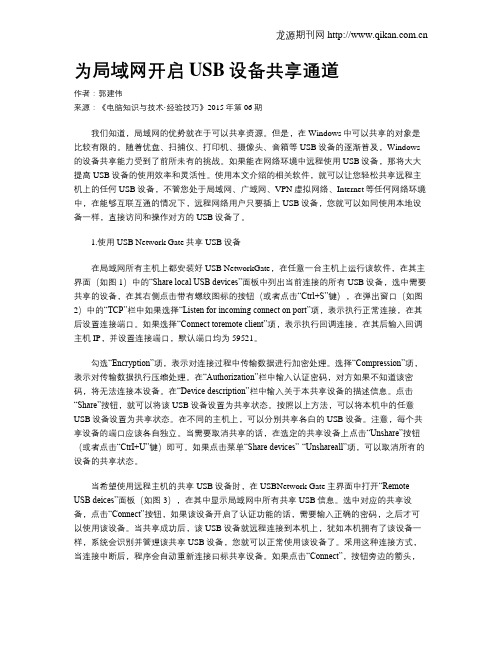
为局域网开启USB设备共享通道作者:郭建伟来源:《电脑知识与技术·经验技巧》2015年第06期我们知道,局域网的优势就在于可以共享资源。
但是,在Windows中可以共享的对象是比较有限的。
随着优盘、扫捕仪、打印机、摄像头、音箱等USB设备的逐渐普及,Windows 的设备共享能力受到了前所未有的挑战。
如果能在网络环境中远程使用USB设备,那将大大提高USB设备的使用效率和灵活性。
使用本文介绍的相关软件,就可以让您轻松共享远程主机上的任何USB设备,不管您处于局域网、广域网、VPN虚拟网络、Internet等任何网络环境中,在能够互联互通的情况下,远程网络用户只要插上USB设备,您就可以如同使用本地设备一样,直接访问和操作对方的USB设备了。
1.使用USB Network Gate共享USB设备在局域网所有主机上都安装好USB NetworkGate,在任意一台主机上运行该软件,在其主界面(如图1)中的“Share local USB devices”面板中列出当前连接的所有USB设备,选中需要共享的设备,在其右侧点击带有螺纹图标的按钮(或者点击“Ctrl+S”键),在弹出窗口(如图2)中的“TCP”栏中如果选择“Listen for incoming connect on port”项,表示执行正常连接,在其后设置连接端口。
如果选择“Connect toremote client”项,表示执行回调连接,在其后输入回调主机IP,并设置连接端口,默认端口均为59521。
勾选“Encryption”项,表示对连接过程中传输数据进行加密处理。
选择“Compression”项,表示对传输数据执行压缩处理。
在“Authorization”栏中输入认证密码,对方如果不知道该密码,将无法连接本设备。
在“Device description”栏中输入关于本共享设备的描述信息。
点击“Share”按钮,就可以将该USB设备设置为共享状态。
如何将移动硬盘中的内容共享给另外一台电脑?

如何将移动硬盘中的内容共享给另外一台电脑?
可以共享给另一台电脑的。
只要局域网的两部电脑都装上USB Network Gate这个软件,就可以共享大家的USB设备,所有USB设备都行,不止移动硬盘。
安装过程就不介绍了,只要安装的时候,安全软件弹出的对话框都选择允许就可以了。
下面铅锤哥举个例子:
•电脑A上面一个U盘,共享给电脑B
1、在需要共享USB设备电脑A 打开软件,目前电脑A上已连接的USB设备,会在 Share Local Usb devices选项卡中列出来。
然后我们点击U盘右边的 Share 按钮。
2、这时U 盘会移除电脑A的连接,共享到网络上(U盘已经从
电脑A暂时移除)
3、在电脑B 上也安装并打开软件,选择Remote USB devices 选项卡。
发现刚才共享出来的U盘已经自动找到啦,然后点击Connect 连接
可以看到,电脑 B 立刻就找到 U盘了呢
通过USB Network Gate这个软件,我们可以方便地共享USB接口的U盘、移动硬盘、摄像头、打印机、扫描仪以及无线网卡等设备。
例如使用U盘、移动硬盘复制文件时就不需要转插那么麻烦,节约了时间;共享摄像头,还可以组建一个远程的监控系统;如果共享扫描仪、打印机,还可以解决办公设备不容易共享的问题;
PS:如果害怕被别人随便连上你的USB设备,还可以设置密码访问哦~
好了,铅锤哥今天就说到这里。
有什么不明白的大家可以留言交流喔~。
惠普 LaserJet MFP M72625、M72630 系列印表機 使用者指南说明书

HP LaserJet MFP M72625、M72630 系列印 表機
使用者南
著作權與使用授權
© Copyright 2018 HP Development Company, L.P.
Google™ 是 Google Inc. 的商標。
Microsoft®、Windows®、Windows® XP 以 及 Windows Vista® 是 Microsoft Corporation 在美國的註冊商標。
UNIX® 是 Open Group 的註冊商標。
目錄
1 簡介 ............................................................................................................................................................................................................ 1 實用資訊 ................................................................................................................................................................................... 2 有關本使用者指南 .............................................................................................
usb通信简介

USB接口还可以实现手机与其他设备之间的无线连接 ,如连接蓝牙耳机、车载导航等。
USB通信在嵌入式系统中的应用场景
工业控制
USB接口在工业控制领域应用广 泛,如连接传感器、执行器等设 备,实现快速稳定的数据传输。
智能家居
USB接口可以用于连接智能家居 设备,如智能灯泡、智能插座等 ,实现智能化控制和远程管理。
随着智能手机、平板等移动设备的普及,USB Type-C接口在移动设备中的应用将进一步扩大,同时也会带来更 多的便利性和创新功能。
USB通信在物联网中的应用
物联网设备的数量和种类不断增加,USB通信在物联网中的应用也将得到更广泛的拓展,如USB传感器、USB通 信模块等。
USB通信的产业发展和市场前景
包括USB Type-A、USB Type-B和 USB Type-C等连接器。
USB端点的定义
每个USB设备都有一个或多个端点, 用于与主机进行通信。
03
USB通信协议层
USB通信的协议栈
USB设备驱动程序负责管理USB设备的各种功 能和特性,例如设备的电源管理、数据传输等
。
USB核心驱动程序是USB协议栈的核心部分,它负责 管理USB设备的连接和通信,以及处理USB设备的各
设备响应配置请求
设备根据主机的要求进行响应,进入指定的配置状态,并向主机返 回配置结果。
配置信息的获取和设置
主机通过配置过程获取设备的配置信息,如接口、端点等,并设置 设备的配置状态,以便设备能够正常工作。
USB设备的接口和类别的定义和识别
接口的定义和识别
USB设备的接口是用于实现特定功能的软件资源,主机通过枚举过程获取设备 的接口信息并进行识别。
无线USB技术的研发
实现双机互联的方法之USB互联

实现双机互联的方法之USB互联双机互联是指两台计算机直接相互联接。
双机互联有网卡互联、串口互联、并口互联、Modem互联、红外互联、USB互联等等。
下面将详细介绍如何利用USB进行双机互联。
USB双机互联简介利用USB口和特殊的USB网络线进行双机互联不需要网卡,还可提供高达15Mbps的传输速率,而且能够检测到远程的PC,可以分别在两个窗口方便地剪切、拷贝、粘贴或拖拉文件。
也可以把远程的文件在本地电脑的打印机进行打印。
还具有热插拔功能和远程唤醒功能,传输的长度可以为5米左右。
不过,USB网络线方案在服务器未开启的情况下无法上网,扩展性不强,不过用于两台机互联共享还算是绰绰有余的。
这种USB虚拟网卡联机线也可以通过USB HUB(USB集线器)来连接多台电脑,但是死机和断线/连接不上的机会会更大,而且在性能价格比上也比真正的网卡差点。
需要安装驱动程序也使得这种线的使用方便程度大为降低。
USB网络线的选购现在市面上的USB连接线分成两种:1)USB直连线只能用来完成文件传输2)USB网络线可以完成用网卡连接起来的网络的几乎所有功能(比如文件共享、联网对战、共享上网)因为我们要实现双机互联,所以应该选用USB网络线。
1条USB网络线=2块网卡+1条网线,其实USB网络线很早以前就有了,不过一直是作为一种非主流的方式存在。
目前USB端口已十分普及,无论台式机还是笔记本,基本上都具备。
所以,用USB线进行家庭双机互联只需要购买一条好的USB网络线就可以了,这种USB网络线和我们平常只能用来完成文件传输USB直连线是不一样的,千万不要搞混了,如果直接用普通的USB线连接会烧坏你的USB接口甚至主板的,因为双机USB 互联需要通过芯片来进行协议转换的。
另外,USB网络线按照传输规范可分为USB1.1和USB2.0两种。
USB 1.1的传输速率为。
win10用usb连接手机热点教程

win10用usb连接手机热点教程
当我们在使用win10操作系统的时候,有没有了解过win10usb是怎么连接手机热点的,有多少小伙伴知道呢?在这里就让小编带领大家来学习一下win10怎么用usb连接手机热点详情!
win10怎么用usb连接手机热点:1、在桌面上找到此电脑右击,选择“管理”,打开“计算机管理”窗口。
2、左侧找到“服务和应用程序”单击,在对话框的右边找到“服务”这项并双击。
3、在打开的窗口找到“移动热点服务”单击。
4、在打开的页面左边找到“启动”单击。
5、启动成功如下图
6、计算机设置完毕,现在打开手机热点,找到“设置-个人热点”,打开个人热点。
7、最后这时回到计算机,使用“USB数据线”将手机和电脑连接起来,就可以在电脑上用手机的流量上网了。
usb共享网络

usb共享网络USB共享网络USB共享网络是一种方便快捷的技术,可以使用户通过USB接口将移动设备连接到计算机上,实现网络共享和数据传输。
USB共享网络的原理是利用USB接口提供的电力和数据传输功能,将计算机与移动设备连接起来,使得移动设备可以通过计算机访问互联网和其他网络资源。
本文将介绍USB共享网络的使用方法、优点和应用领域。
一、使用方法使用USB共享网络的首要条件是一台计算机和至少一个移动设备。
以下是使用USB共享网络的步骤:1.将移动设备通过USB线缆连接到计算机的USB接口上。
2.在计算机上安装相应的驱动程序。
大多数移动设备都提供了官方的驱动程序,用户可以从官方网站下载并安装。
如果没有官方驱动程序,可以尝试使用通用的USB驱动程序。
3.配置共享网络。
在计算机的操作系统中,打开“网络和共享中心”或“网络设置”菜单,选择“USB共享网络”选项,启用USB共享网络并设置相关参数,如IP地址和子网掩码。
4.在移动设备上配置网络连接。
在移动设备的设置菜单中,选择“WLAN”或“网络设置”选项,找到已连接的网络并连接到计算机的共享网络。
5.成功连接后,移动设备就可以通过计算机访问互联网和其他网络资源了。
二、优点USB共享网络具有以下几个显著优点:1.快速方便:利用USB接口连接移动设备和计算机,可以避免繁琐的无线网络设置,节省时间和精力。
2.稳定可靠:通过USB连接的网络相对于无线网络更加稳定,信号强度不受影响,不容易中断或丢失连接。
3.安全性高:USB共享网络是一种局域网连接,不对外开放,相对于公共无线网络更加安全,减少了黑客入侵和数据泄露的风险。
4.节省流量:通过USB共享网络连接互联网,移动设备使用的是计算机的网络流量而非移动设备的数据流量,能够节省移动设备的流量消耗,减少使用费用。
三、应用领域USB共享网络广泛应用于以下几个领域:1.移动办公:在没有可靠的Wi-Fi网络环境的情况下,使用USB共享网络可以让移动设备随时随地连接到计算机,实现移动办公,访问和处理邮件、文档等。
HP LaserJet MFP M72625、M72630 系列打印机 用户指南说明书

Google ™ 是 Google Inc.的商标。
Microsoft®、Windows®、Windows® XP 和 Windows Vista® 是 Microsoft Corporation 在美国的注册商标。
此处包含的信息如有更改,恕不另行通 知。
HP 产品及服务的保修仅以随该产品及 服务提供的书面保修声明为准。本文所 述任何内容不应被视为附加保修。对任 何技术或编辑错误或者本文所述内容的 遗漏,HP 不承担任何责任。
Edition 2, 1/2019
商标声明
Adobe®、Adobe Photoshop®、Acrobat® 和 PostScript® 是 Adobe Systems Incorporated 的商标。
LaserJet MFP M72625、 M72630 系列打印机 用户指南
HP LaserJet MFP M72625、M72630 系列打 印机
用户指南
版权和许可证
© Copyright 2018 HP Development Company, L.P.
未经事先书面许可,严禁进行任何形式 的复制、改编或翻译,除非版权法另有 规定。
UNIX® 是 The Open Group 的注册商标。
目录
1 简介 ...................................................................................................................................................................
usb redirector用法

usb redirector用法
USB Redirector是一种软件工具,用于在网络上共享和重定向USB设备。
其主要功能是允许用户在远程计算机上访问和使用连接到本地计算机的USB设备。
下面我将从安装、配置和使用方面介绍USB Redirector的用法。
首先,安装USB Redirector。
用户需要下载USB Redirector 软件并按照安装向导进行安装。
安装完成后,可以在计算机上找到USB Redirector的图标并打开软件。
其次,配置USB Redirector。
在软件界面中,用户可以看到本地USB设备的列表。
选择要共享或重定向的USB设备,并设置共享参数,如访问权限和连接密码。
同时,用户还需要在远程计算机上安装USB Redirector客户端软件,以便在远程计算机上访问共享的USB设备。
最后,使用USB Redirector。
一旦配置完成,远程计算机上的用户可以通过USB Redirector客户端软件访问和使用本地计算机共享的USB设备。
用户可以像使用本地USB设备一样,在远程计算机上操作和传输数据。
总的来说,USB Redirector的用法包括安装、配置和使用三个主要步骤。
通过这些步骤,用户可以方便地在网络上共享和重定向USB设备,提高工作效率和便利性。
希望以上介绍对你有所帮助。
3-Port USB 3.0 SuperSpeed 共享键盘和鼠标文件传输设备 U360-003-K

3-Port Portable USB 3.0 SuperSpeed Hub with Keyboard/Mouse Sharing and File Transfer MODEL NUMBER:U360-003-KMAllows you to transfer files and share a single keyboard and mouse between two Windows PCs, Macs and/or OTG-compatible Android tablets and smartphones.DescriptionThe U360-003-KM 3-Port USB 3.0 SuperSpeed Hub does more than just connect USB peripherals to your computer. Built-in software allows you to share files and a single keyboard/mouse between devices: Two Windows personal computers (PC)qTwo MacsqOne PC and one MacqOne PC and one Android tablet or smartphoneqOne Mac and one Android tablet or smartphoneqJust connect the built-in USB 3.0 cable to an available USB port on your Windows or Mac computer or laptop. Connect up to three USB devices, such as a flash drive or external hard drive, to the top ports. To transfer files from one device to another or share a keyboard and mouse with a second device, connect the included USB cable to the hub’s SHARE port and an available USB port on another computer or On-the-Go (OTG) Android device. A USB Micro-B OTG adapter is included for connecting to Android tablets and smartphones.The U360-003-KM supports USB 3.0 data transfer rates up to 5 Gbps—ten times faster than USB2.0—and it’s backward compatible with previous USB generations. Not only can you use onekeyboard/mouse combination on two devices, you can also use the clipboard sharing feature to copy data from one computer and paste it in another.The U360-003-KM receives power through its USB connection, so no external power supply is required. Its compact design fits easily into a purse, backpack, briefcase or laptop bag for quick connection HighlightsSupports USB 3.0 data transferrates up to 5 GbpsqCopy and paste data betweendevicesqCompact design fits easily intolaptop bagqShare one keyboard/mousebetween devicesqNo external power supplyrequiredqSystem RequirementsWindows 2000 SP3 and later(except 8 RT)qMac OS X 10.6 and laterqAndroid 2.2 and later with OTGcompliance and Windroid Linker appqIntel Pentium II or PowerPC G4 processor or higherq256MB RAM or higherq50MB hard drive space orhigherqUSB 3.0 port needed to achieve USB 3.0 speedsqPackage IncludesU360-003-KM 3-Port USB 3.0SuperSpeed HubqUSB 2.0 Type-A cable (M/M), 4ft.qUSB 2.0 Micro-B to Type-A(M/F) OTG adapterqOwner’s manualqSpecificationsanywhere.FeaturesConnects to Another Computer or On-the-Go (OTG) Android Device Share files between 2 electronic devicesq Share a keyboard and mouse between 2 electronic devicesq Share between 2 PCs, 2 Macs, PC and Mac, PC and OTG Android device, or Mac and OTG Android deviceqBuilt-in software transfers files between devices q Clipboard sharing for copy/paste between computersqExcellent Speed and Versatile PerformanceConnect up to 3 USB peripherals, such as flash drive or external hard driveq Supports USB 3.0 data transfer rates up to 5 Gbps—10x faster than USB 2.0q Backward compatible with previous USB generationsq Supports 11 languages— English, Spanish, French, German, Italian, Russian, Simplified Chinese,Traditional Chinese, Korean, Japanese, PortugueseqTake the Hub AnywhereBus-powered through USB connection—no external power supply neededq Compact design fits into purse, backpack, briefcase or laptop bag for travellingq© 2022 Tripp Lite. All rights reserved. All product and company names are trademarks or registered trademarks of their respective holders. Use of them does not imply any affiliation with or endorsement by them. Tripp Lite has a policy of continuous improvement. Specifications are subject to change without notice. Tripp Lite uses primary and third-party agencies to test its products for compliance with standards. See a list of Tripp Lite's testing agencies:https:///products/product-certification-agencies。
usb共享网络原理

usb共享网络原理
USB共享网络功能是一种将计算机的网络连接通过USB接口
共享给其他设备使用的技术。
它的原理是通过USB共享网络
驱动程序将计算机的网络连接转换为一个虚拟的网络适配器,然后将这个虚拟适配器通过USB接口连接到其他设备上。
其
他设备可以通过USB共享网络驱动程序识别并连接到这个虚
拟适配器,从而实现共享计算机的网络连接功能。
具体来说,USB共享网络功能实现的过程如下:
1. 安装USB共享网络驱动程序:在计算机上安装USB共享网
络驱动程序,并确保驱动程序能够正常工作。
2. 转换为虚拟网络适配器:USB共享网络驱动程序将计算机
的网络连接转换为一个虚拟的网络适配器。
这个虚拟适配器会在计算机上创建一个新的网络连接,它可以通过USB接口与
其他设备连接。
3. 连接其他设备:将其他设备通过USB接口连接到计算机上。
这些设备可以是智能手机、平板电脑、游戏机等,只要它们支持通过USB接口连接到计算机并能够识别虚拟网络适配器。
4. 共享网络连接:一旦其他设备连接到计算机上,它们就可以使用虚拟网络适配器访问计算机的网络连接。
这意味着它们可以像直接连接到网络一样访问互联网或局域网资源。
需要注意的是,USB共享网络功能通常需要计算机具备支持
USB共享网络的功能和驱动程序。
同时,计算机的网络连接
质量也会直接影响其他设备的网络访问速度和稳定性。
因此,在使用USB共享网络功能时,需要确保计算机网络连接正常,并避免过多设备同时连接以避免网络拥堵。
USB传输工作原理

USB传输工作原理USB(Universal Serial Bus)是一种广泛应用于计算机和外部设备之间数据传输和连接的通用接口标准。
它具有快速传输速度、简单易用以及广泛的兼容性等特点,成为了现代计算机和各类外部设备之间数据传输的主要方式。
那么,USB的传输工作原理是什么呢?USB传输工作原理主要涉及到物理层和数据层两个层面。
在物理层,USB使用了一对差分信号线(D+和D-)来进行数据传输。
而在数据层,数据被分割成小块,并通过数据包的形式进行传输。
下面我们来详细了解一下USB传输工作原理的具体步骤。
1. 握手(Handshaking):在进行USB设备的连接之前,计算机和外部设备需要进行握手操作,以确保彼此之间的正常通信。
握手过程中,计算机会发送一种特殊的握手信号,外部设备会进行相应的应答,从而建立起连接。
2. 枚举(Enumeration):握手成功后,计算机进行设备枚举操作,即对连接的外部设备进行识别和分配资源,为其分配一个唯一的地址。
这样,计算机才能正确地与每个外部设备进行通信,并进行数据传输。
3. 传输格式协商(Transfer Format Negotiation):在完成设备枚举之后,计算机和外部设备会协商传输数据的格式。
USB支持多种传输格式,如控制传输、批量传输和中断传输等。
这些传输格式可以根据实际需求来选择,以满足不同设备的不同数据传输要求。
4. 数据传输:一旦完成传输格式协商,计算机和外部设备就可以开始进行数据传输了。
数据被分割成小块,并按照一定的顺序和规则进行传输。
数据的传输速率取决于USB的版本和设备的性能,可以达到高达数百兆字节每秒的速度。
在USB传输数据的过程中,还有一些额外的控制信号和电源信号。
例如,USB还使用了Vbus(电源线)来提供电源给外部设备,同时还有一些控制信号线(如复位信号和中断信号等)用于设备之间的控制和通信。
总结起来,USB的传输工作原理是通过物理层的差分信号线进行数据传输,并通过数据层的数据包进行数据的分割和传输。
usb共享切换器工作原理

USB共享切换器是一种设备,用于在多台计算机之间共享USB 设备,如打印机、扫描仪、外部硬盘等。
它的工作原理如下:
1. USB共享切换器通常有多个USB端口和多个计算机端口。
每个计算机端口连接到一台计算机,而USB端口连接到USB 设备。
2. 当用户想要在不同的计算机之间切换USB设备时,他们可以通过切换器上的按钮或软件来选择要连接的计算机。
3. 当用户选择了一个计算机后,切换器会将该计算机的USB 端口与USB设备连接起来,而其他计算机的USB端口则会断开连接。
4. 切换器内部有一个电路板,它负责控制USB信号的传输和切换。
当用户切换计算机时,电路板会根据用户的选择来切换USB信号的路径。
5. 切换器还可能具有一些额外的功能,如自动切换功能,它可以根据用户的操作自动切换到最近使用的计算机。
总的来说,USB共享切换器通过控制USB信号的传输路径,
实现了多台计算机之间共享USB设备的功能。
- 1、下载文档前请自行甄别文档内容的完整性,平台不提供额外的编辑、内容补充、找答案等附加服务。
- 2、"仅部分预览"的文档,不可在线预览部分如存在完整性等问题,可反馈申请退款(可完整预览的文档不适用该条件!)。
- 3、如文档侵犯您的权益,请联系客服反馈,我们会尽快为您处理(人工客服工作时间:9:00-18:30)。
1USB 超级共享使用手册北京铭寰科技有限公司2009/11/9目录2 USB 超级共享概述 (3)USB 超级共享解决的问题 (3)一般的解决办法 (3)USB 超级共享的解决办法 (4)使用USB 超级共享的好处 (5)USB 超级共享的安装和卸载 (6)系统需求 (6)安装USB 超级共享 (6)卸载USB超级共享 (13)使用USB 超级共享 (16)USB 超级共享界面 (16)USB 超级共享功能按钮 (17)USB 超级共享设备状态 (19)USB 超级共享通知 (19)USB 超级共享设备类型图标 (20)共享USB设备 (22)取消USB设备共享 (23)添加USB共享计算机 (25)删除USB共享计算机 (26)自动发现USB共享计算机 (28)连接USB共享设备 (29)释放USB共享设备 (32)申请USB共享设备 (34)安全性考虑 (36)获取软件许可 (36)其他解决方案 (37)USB 超级共享概述3USB 超级共享,是北京铭寰科技有限公司开发的网络USB共享解决方案,它可以让你像共享文件或打印机一样在网络上共享USB设备,再也不必受计算机USB端口数的限制,再也不必受USB 电缆长度的限制,网络上的USB设备就像插入本地计算机一样操作,再也不必从电脑上插拔USB设备,所有这些都被USB超级共享在鼠标轻松点击下瞬间完成。
USB 超级共享解决的问题一般情况下,当你需要使用任何一款USB设备(像U盘、扫描仪、软件狗、打印机、摄像头等)时,你需要把它插到你的电脑的一个空闲的USB端口上。
电脑一般设置2~4个USB口,鼠标、键盘各占一个,只有两个空闲的USB口可用了,最多还只能连接两个USB设备。
USB端口不够用是第一个要解决的问题,这个问题可以通过外接USB Hub来解决,把USB Hub连接到计算机的一个空闲USB端口,把USB设备连接到USB Hub上即可。
但这还不能解决另一个问题,就是USB 设备只能被连接它的计算机使用,如果别人也要用它那该怎么办呢?现在虚拟化技术盛行,它可以为企业节省IT的支出和总拥有成本。
虚拟桌面技术把日常办公的电脑桌面也进行了虚拟化,用户使用瘦客户机、RDP客户端、VDI客户端或Citrix客户端等虚拟桌面客户端连接桌面虚拟化服务器,用户在客户端得到与使用单独的计算机没有任何差别的Windows桌面;但是,所有桌面运行的程序其实是在桌面虚拟化服务器中运行的,如何让在虚拟机中运行的程序能够访问连接到虚拟化桌面客户端的USB设备呢?一般的解决办法●拔下USB设备插到另一个计算机上。
缺点:繁琐,且并不一定总是可行的。
频繁插拔USB设备,如果操作不当会造成USB设备或USB接口损坏。
如果计算机连接了许多外围设备,那么各种电缆会很多,操作时要非常细心。
●让其他人在你的计算机上工作。
缺点:除非在同一地点办公,否则也并不一定总是可行的,如果另一个人在其他城市或者国外怎么办。
而且在其他人使用你的计算机时,你只能等待,这将影响你的工作效率。
●再买一个同样的USB设备。
缺点:昂贵,可能由于费用问题,单独购买另一个USB设备是不可能的,也是不划算的。
有些USB设备,如保护软件的USB狗是和用户许可数有关的,添加一个USB花费的不止是购买一个USB狗的费用。
●把所有设备都插到服务器上。
4缺点:不可行,一个物理的服务器可以运行几十个虚拟机,需要使用虚拟机控制软件才能控制USB 设备到虚拟机的插拔,在虚拟桌面客户端是不能访问或不允许访问这些软件的;另外,有些设备,如读卡器、扫描仪等是必须要连接到用户终端,用户才能进行日常工作的。
USB 超级共享的解决办法USB 超级共享通过设备虚拟化很好地解决了这个问题,USB 超级共享允许在局域网或互联网上任意计算机间共享任何类型的USB 设备。
你只需要在计算机上安装一套USB 超级共享软件,在局域网上USB 超级共享可以自动发现网络邻居;在互联网上你可以手工添加USB 超级共享计算机。
通过USB 超级共享你可以共享你的USB 设备给其他人,你也可以使用其他人共享的USB 设备。
USB 超级共享在连接共享的USB 设备后,在本地计算机虚拟出一个与共享的USB 设备一样的设备。
USB 超级共享支持Windows 的即插即用操作,完全由Windows 的设备驱动程序来控制这个虚拟的USB 设备,不需要安装任何特殊的软件。
USB 超级共享在虚拟USB 设备和物理USB 设备间通过网络传递USB 请求。
USB 超级共享克服了USB 设备级联层数和USB 电缆长度的限制,物理USB 设备和使用者的距离是没有限制的。
USB 超级共享可以支持任意数量的USB 设备共享,在软件架构上没有对共享的USB 设备数量有任何限制。
USB 超级共享支持所有主流的Windows 操作系统,包括32位的Windows XP 、Windows Server 2003、Windows Vista 、Windows Server 2008和最新的Windows 7操作系统等。
下面是USB 超级共享软件的操作界面。
5 如上图所示,我的电脑上插入三个USB设备,一个USB Hub、一个USB鼠标、一个USB音频复合设备,其中USB音频复合设备被共享了。
使用USB 超级共享的好处使用USB 超级共享的好处是显而易见的,你再也不必插拔USB设备了,也没必要再买多余的USB设备了,共享USB设备将简单、快捷地完成,USB超级共享是您日常办公的好帮手。
USB 超级共享的安装和卸载6 系统需求USB 超级共享支持所有32位版本的Windows操作系统,包括Windows XP、Windows Server 2003、Windows Vista、Windows Server 2008、Windows 7等,64位版本的USB 超级共享正在研发过程中。
安装和卸载USB 超级共享都需要系统管理员权限。
USB 超级共享需要10M字节的空闲磁盘空间,要求Windows已经安装了TCP/IP网络协议,对内存大小没有特殊要求。
安装USB 超级共享1.从互联网上下载USB 超级共享的安装程序,安装程序以UsbShare-X.X.X.X-Setup.exe格式命名,其中X.X.X.X是USB 超级共享的版本号。
2.从光盘安装,把USB超级共享软件光盘放入光盘驱动器,Windows会自动启动USB超级共享安装向导。
⏹USB超级共享软件安装向导⏹用鼠标点击用户许可,安装向导将打开用户许可文件,请认真阅读,如果您不同意许可中的要求,请退出安装向导。
7用鼠标点击使用手册,安装向导将打开Windows资源管理器,并转到光盘上的用户手册目录,点击用户手册的图标可以打开用户使用手册。
请在您的计算机上安装Adobe Reader软件以便阅读USB超级共享使用手册,这个软件可以从互联网上免费下载。
8⏹点击安装软件,将启动安装程序3.执行安装程序,按照提示操作完成安装。
⏹启动USB 超级共享安装程序9注意:在Vista和Windows 7下用户帐户控制会弹出警告框,询问是否允许安装这个软件,选择是即可。
选择安装路径10⏹选择安装快捷方式的路径⏹信息收集完毕,准备开始安装11⏹拷贝文件⏹安装驱动12⏹修改Windows防火墙设置⏹安装完成,点击完成按钮结束安装,现在您可以使用USB超级共享软件了!134.打开设备管理器,检查系统设备中是否有USB Bus Enumerator和USB Bus Filter设备,如果设备存在且运行正常则表示安装成功。
卸载USB超级共享卸载USB 超级共享前一定要确保断开所有USB共享设备,停止共享本机的USB设备,并退出USB 超级共享程序。
卸载操作一定要使用具备系统管理员权限的帐号来进行,否则不能卸载USB 超级共享驱动程序,请按照下列步骤卸载USB超级共享。
14⏹ 从程序菜单,开始 –> 程序 –> USB 超级共享 –> 卸载USB 超级共享 可以启动USB超级共享的卸载程序。
⏹ 另外,从控制面板 –> 添加删除程序 –> USB 超级共享 [删除] 也可以启动USB 超级共享的卸载。
⏹ 卸载程序请您确认是否要卸载,如果想终止卸载则选否,如果继续则选是15⏹卸载程序开始卸载驱动程序,删除程序文件、快捷方式⏹卸载完成使用USB 超级共享16 USB 超级共享界面USB 超级共享使用对话框式的界面,整个界面分成三个部分,顶部是功能按钮区,中间是设备展示区,底部是设备信息区。
●功能按钮区功能按钮区与设备展示区关联,随鼠标选取的设备不同,自动变更功能按钮。
●设备展示区设备展示区使用树型控件,主要包括我的电脑和网上邻居两个分支。
在我的电脑下,显示插入本地电脑的USB设备。
在网上邻居下显示手工添加的USB共享或自动发现的USB共享计算机,在其下显示该计算机共享的USB设备。
随着设备状态的不同,设备展示区中的设备图标也做相应的变更。
●设备信息区当鼠标选取设备展示区中不同的部分时,在设备信息区显示该设备的信息。
USB 超级共享功能按钮17用户使用USB 超级共享的功能按钮来控制USB设备,下面列举出USB 超级共享中的所有功能按钮。
随着用户移动鼠标变更上下文,功能区的按钮会自动隐藏、显示、变更内容等。
“退出”、“关于”和“自动共享”按钮将一直显示;选择我的计算机时,显示“刷新”按钮;选择本地USB设备时,显示“刷新”和“共享设备”按钮,如果设备已经被共享,将显示“取消共享”按钮;选择网上邻居,显示“添加”按钮;选择USB共享计算机,显示“刷新”和“删除”按钮;选择USB共享设备,显示“刷新”和“连接设备”按钮,如果已经连接USB共享设备,将显示“释放设备”按钮,如果USB共享设备被其他人使用,则显示“申请设备”按钮。
选择退出按钮将退出USB 超级共享程序,退出程序将断开所有USB共享设备。
选择关于按钮将显示关于对话框,显示USB 超级共享的版本号等信息。
这是一个CheckBox,选择自动共享时,新插入到本地计算机的USB设备被自动共享,对已经插入的USB设备没有影响;如果没有选择自动共享,则需要使用“共享设备”按钮来共享指定的USB设备。
选择刷新按钮将刷新设备状态信息,USB 超级共享定时轮询设备信息并自动更新设备信息区,使用这个按钮可以立即进行设备信息刷新。
18手工添加一个USB共享计算机,手工添加的USB共享将被记录到注册表中,系统重新启动也不会丢失。
删除一个USB共享计算机,可以删除手工添加和自动发现的USB共享计算机,USB共享计算机被删除后也将从注册表中删除。
共享USB设备给其他计算机,只有已经共享的USB设备才是其他计算机可见的。
